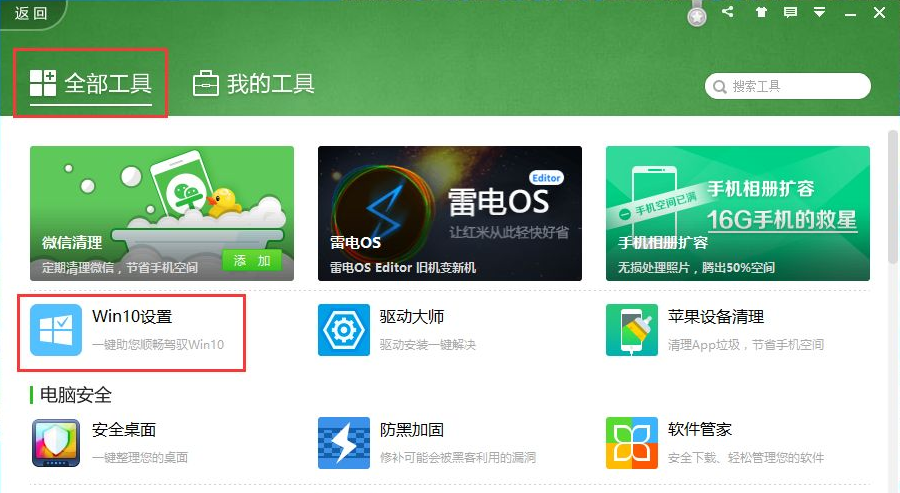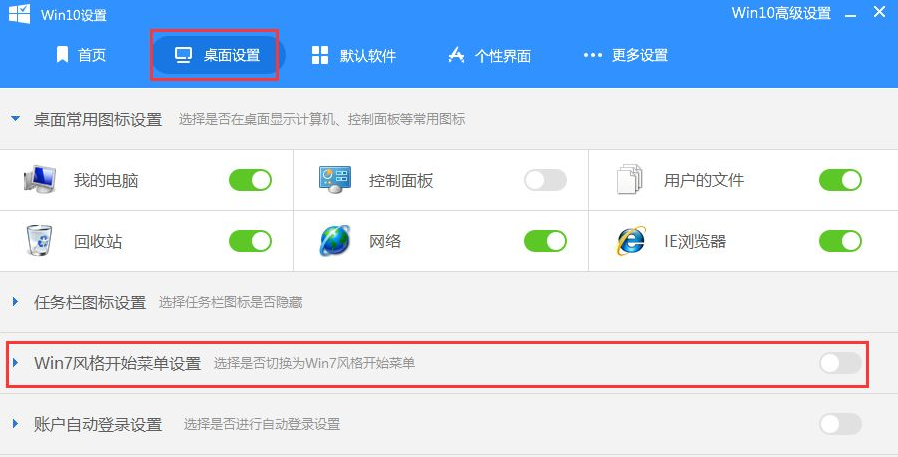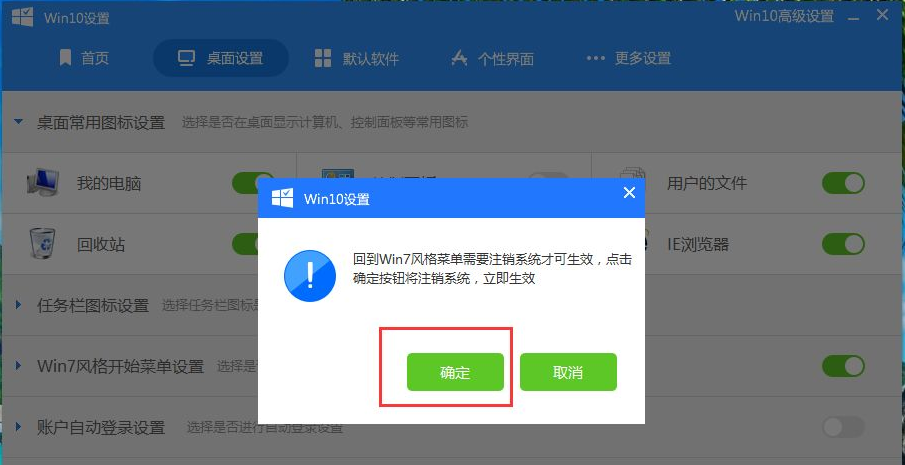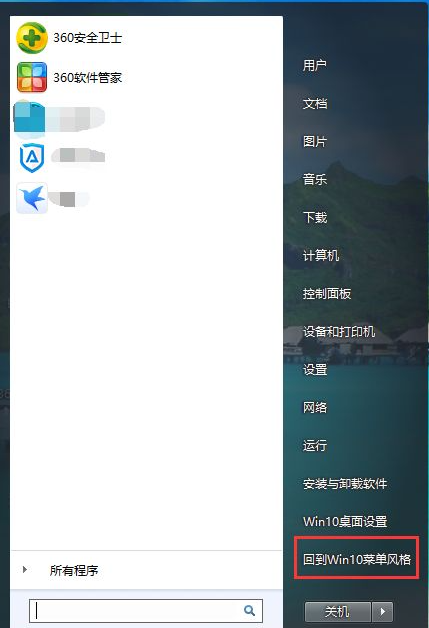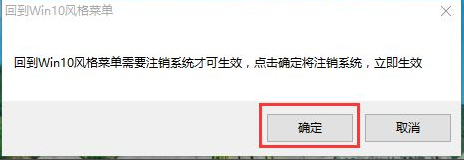Win10开始菜单Win7风格怎么切换?Win10开始菜单Win7风格切换方法分享
Win10开始菜单Win7风格怎么切换?随着Win7系统的停止维护,很多用户都安装了Win10系统,可是有好多人都不习惯用的Win10菜单,想要改成Win7风格的菜单要如何操作呢?下面小编就和大家讲解Win10更换Win7菜单风格的方法吧。有需要的快来看看吧!
Win10开始菜单Win7风格切换方法
1、首先打开360安全卫士的主界面,点击右下角的“更多”,进入功能大全的界面。
2、点击左上角的“全部工具”,在“全部工具”中找到“win10设置”,点击打开它。
3、在“win10设置”中,点击工具栏的第二个“桌面设置”,找到“win7开始风格菜单设置”,点击打开它。
4、这时就会弹出要注销系统,按“确定”即可。这时稍等片刻就可进入系统。
5、如图为设置成功了,如果想回到原来的win10风格的话,就点击右下角的“回到win10菜单风格”即可。
6、在弹出的提示框中选择“确定”,稍等一会儿就能回到原来的win10风格了。
相关文章
- Win10开始菜单没反应怎么办?Win10开始菜单没反应解决方法
- win10系统开始菜单打不开要怎么解决?
- Win10开始菜单栏没反应怎么办?Win10开始菜单栏没反应解决方法
- Win10开始菜单不能用怎么解决?
- Win10开始菜单背景怎么设置透明?
- Win10新版本的开始菜单怎么变回Win7的样式?
- Win10 9926开始菜单无响应如何解决?
- Win10专业版开始菜单点击无效怎么办?
- Win10开始菜单透明度如何设置?Win10开始菜单透明度设置教程
- Win10开始菜单磁贴怎么布局?Win10开始菜单磁贴布局方法
- Win10点击开始菜单没有反应怎么办?Win10点击开始菜单没有反应的解决方法
- 怎么快速恢复Win10开始菜单?一款软件快速让您的Win10恢复开始菜单风格
- Win10开始菜单和Cortana不能用如何解决?
- 怎么将Win10电脑开始菜单的风格改成win7的风格?
- Win10开始菜单变成灰色怎么处理?开始菜单变灰解决方法
- Win10开始菜单不能用如何解决?Win10开始菜单不能用的解决方法